Flutter 에서 현지 언어로 앱 이름을 설정하는 일은 Android, iOS 네이티브 소스에서 진행해야 한다.
우선 비교적 간단한 안드로이드 먼저 변경해보자.
안드로이드 설정
android/app/src/main/res 에서 values-언어코드 형식으로 폴더를 만들어 준다.
아래는 영어(values-en), 일본어(values-ja), 한국어(values-ko)를 추가한 화면이다.
각각의 폴더 안에 strings.xml 파일을 만든다.

그리고 app_name 태그 안쪽에 언어 별로 앱 이름을 적어주면 된다.
기본적으로 포함되어 있는 values 폴더의 strings.xml 파일에도 동일하게 아래와 같이 넣어 두었다.
<?xml version="1.0" encoding="utf-8"?>
<resources>
<string name="app_name">inTheFridge</string>
</resources>
android/app/src/main/AndroidManifest.xml 파일의 application에
android:label="@string/app_name" 을 추가한다.
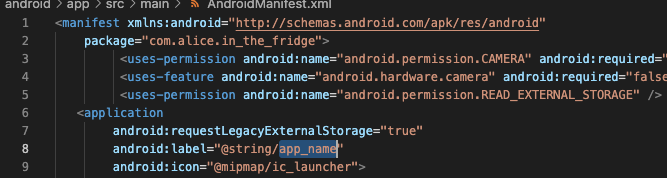
안드로이드는 이렇게 하면 적용이 끝난다.
다음은 iOS에 앱이름을 적용해 보자.
iOS 앱이름 설정
XCODE를 열고 프로젝트를 선택하면 Info 탭에서 Localizations 항목을 볼 수 있다.
아래쪽의 + 버튼을 눌러 언어를 추가해 보자.

+ 버튼을 누르면 나오는 목록에서 Korean 을 찾을 수 있다.
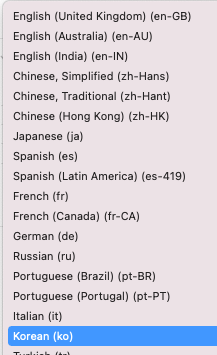
기본 세팅으로 두고 Finish 클릭한다.

한국어와 일본어를 추가했다.

이제 InfoPlist.strings 파일을 추가해야 한다.
File>New>File을 클릭

스크롤을 내려보면 Strings File을 볼 수 있다.
선택하고 Next 버튼을 클릭 한다.

파일명은 InfoPlist.strings 라고 입력해야 한다.

만들어진 파일을 클릭하면 우측에 Localize 버튼이 보인다. 클릭한다.
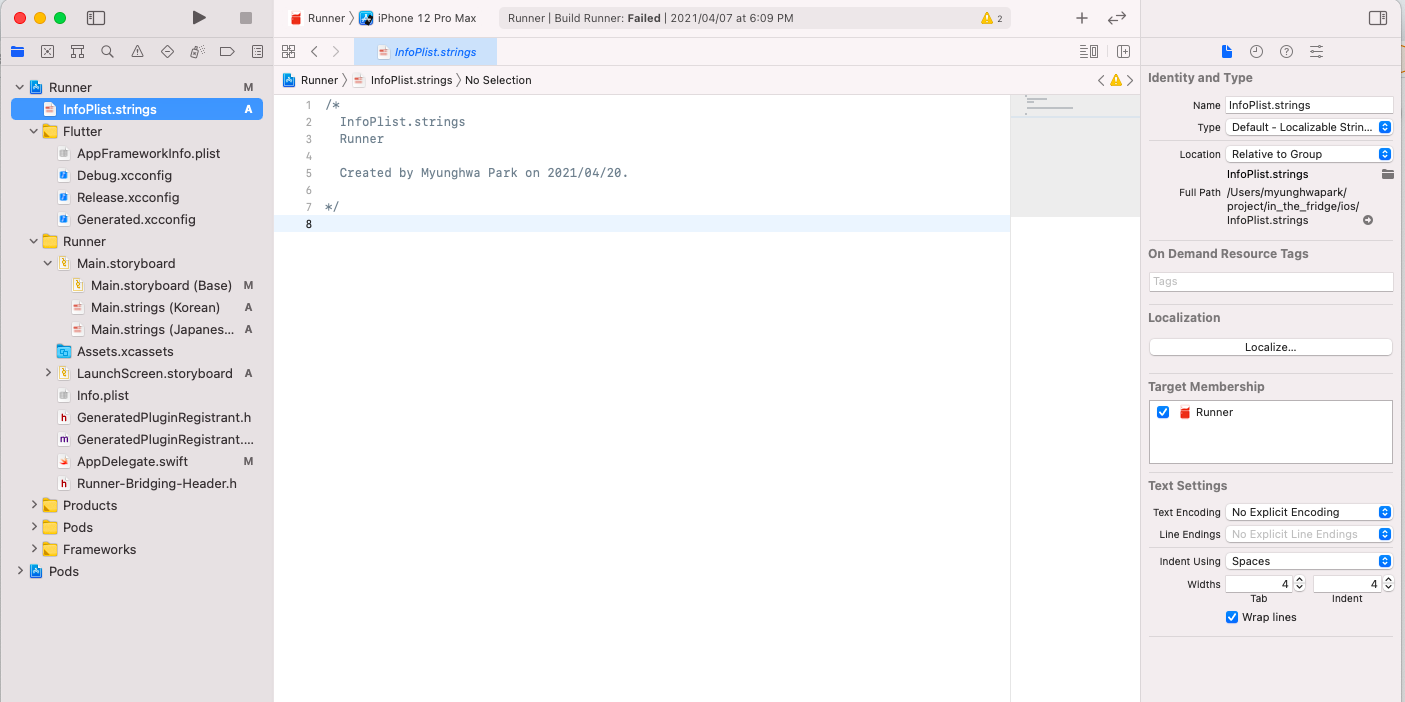
Localize 할꺼냐고 묻는 창이 뜨면 Localize 버튼을 누른다.

이제 우측에 Localization에 체크할 수 있는 항목이 생겼다.

일본어와 한국어를 체크해 준다.
왼쪽 메뉴에서도 일본어와 한국어 파일이 추가된 걸 볼 수 있다.
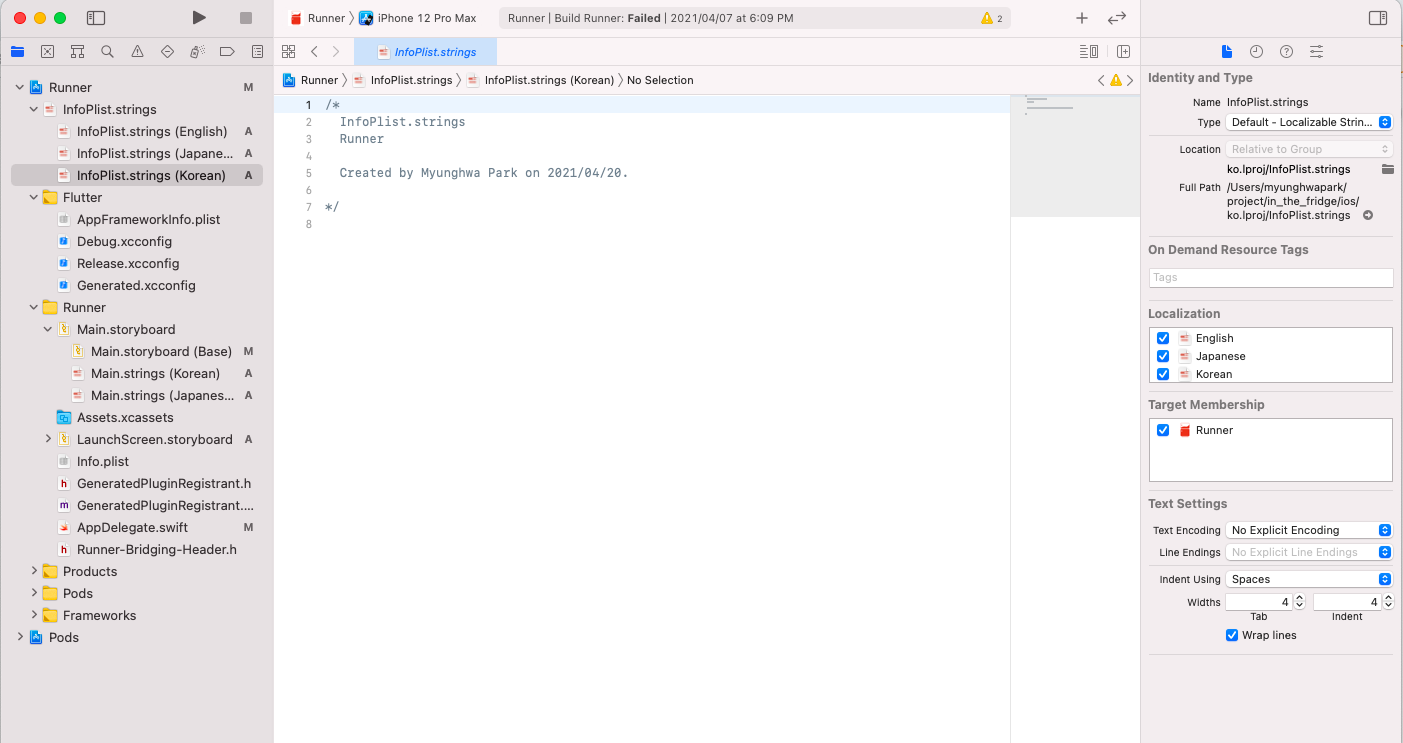
각각의 언어 파일을 선택해서 아래의 형식으로 입력 해준다.
"CFBundleDisplayName"="앱이름";
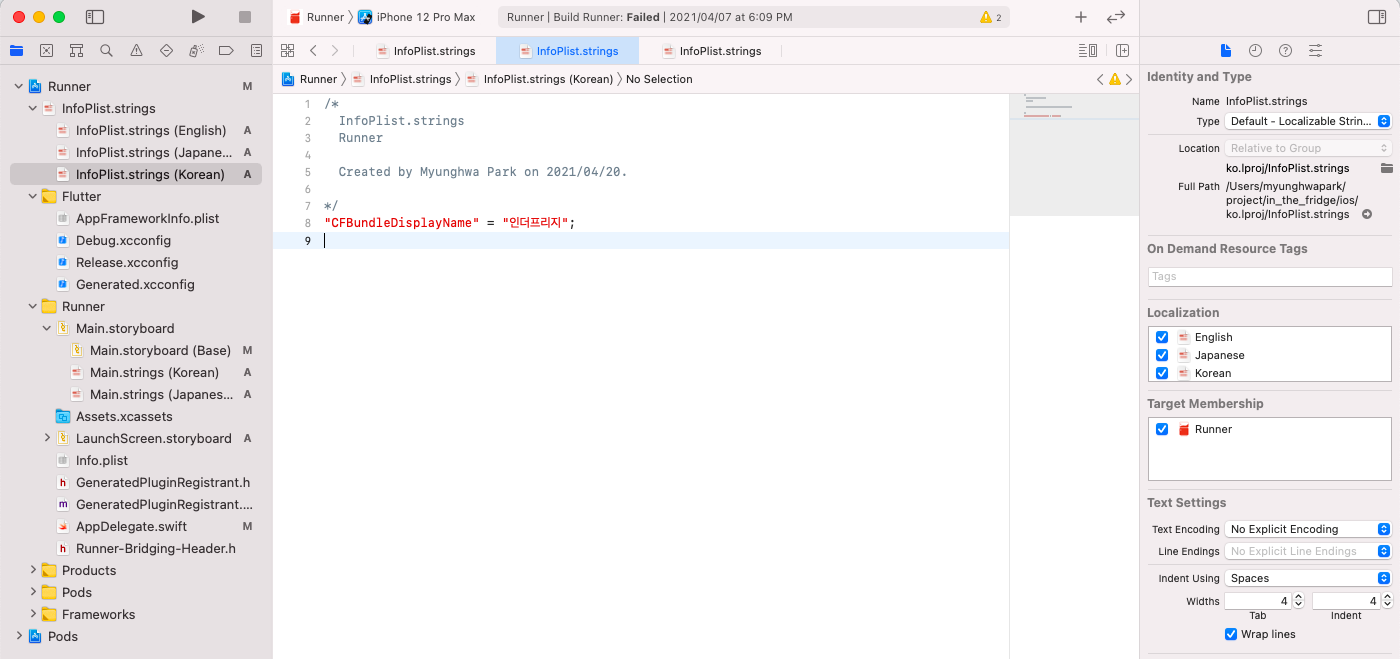
이제 언어별 앱 이름 설정이 끝났다.
앱을 실행해서 확인해보면 정상적으로 적용된 걸 볼 수 있다.
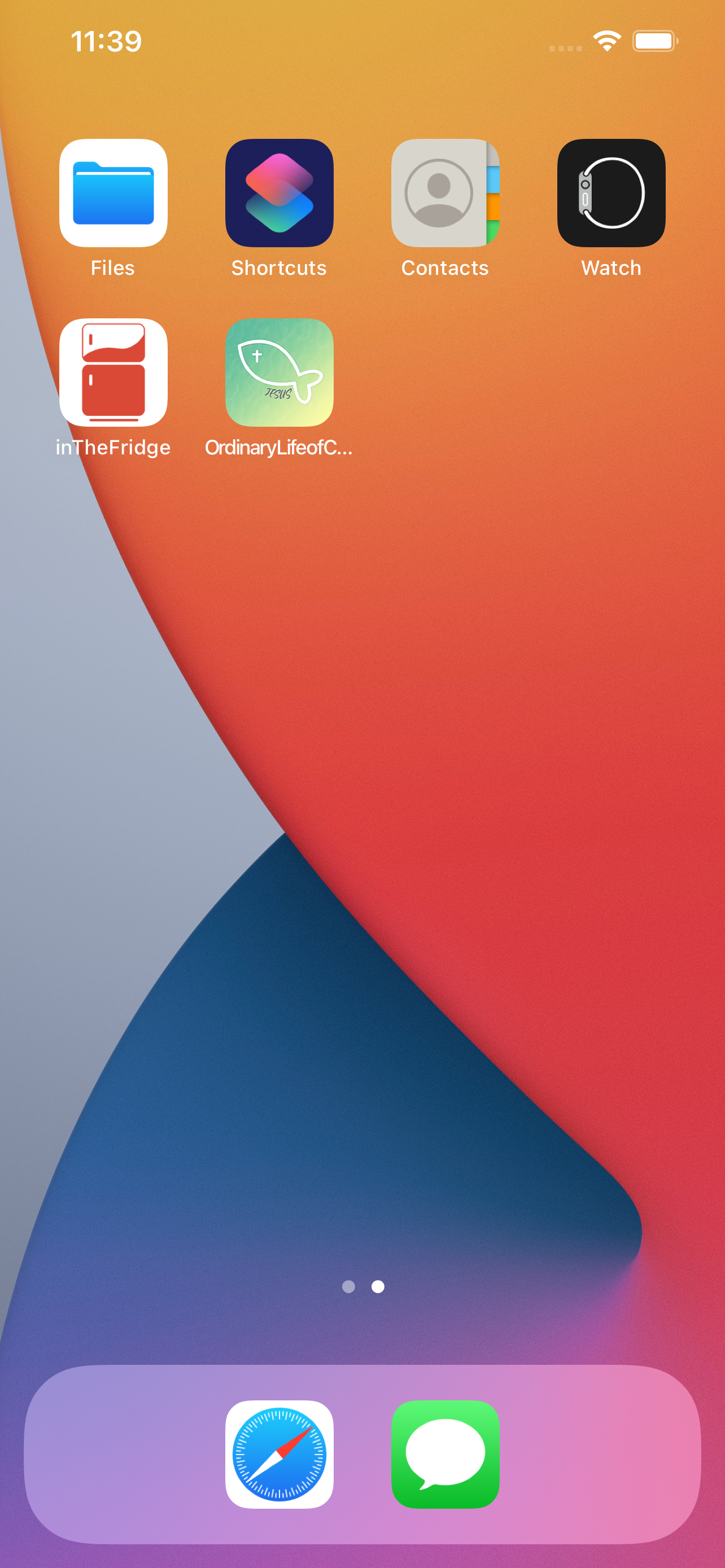
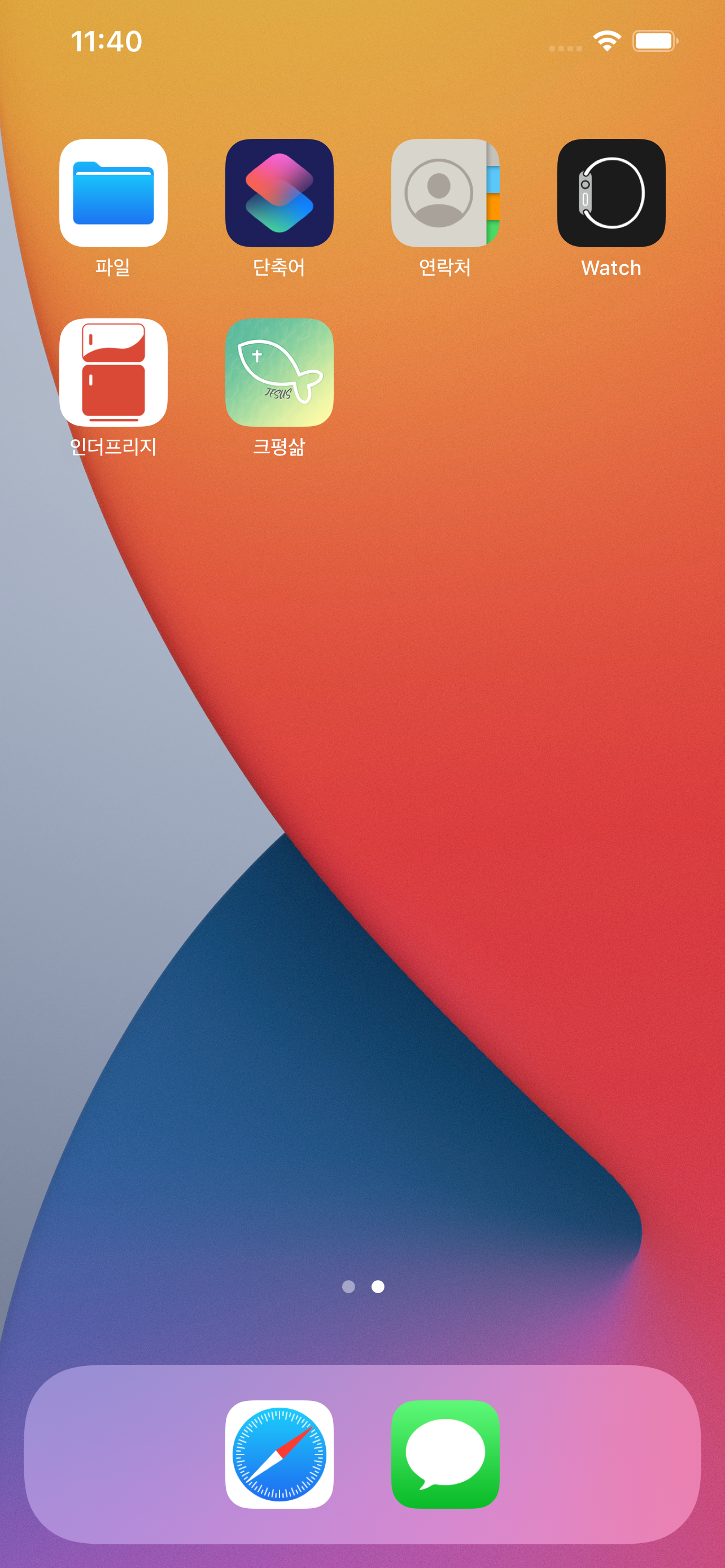

'개발 > Flutter' 카테고리의 다른 글
| 냉장고 관리 앱 - 인더프리지 (0) | 2021.05.07 |
|---|---|
| Flutter 알림 설정 (0) | 2021.04.21 |
| Flutter AdMob 광고 달기 (0) | 2021.04.13 |
| Flutter Webview (0) | 2021.02.10 |
| [Flutter 어플] 크리스천의 평범한 삶 (크평삶) (0) | 2021.02.10 |



